آموزش غیر فعال کردن Windows 7 Media Center
اگرچه Windows 7 Media Center نسبت به نسخه های قبلی خود بهبود بسیاری یافته است، اما ممکن است به دلایلی مختلفی بخواهید آن را غیر فعال کنید. در ادامه چند روش برای خلاص شدن از دست WMC را به شما آموزش می دهیم.
دلایل مختلفی ممکن است وجود داشته باشد که شما بخواهید Windows 7 Media Center را غیر فعال کنید؛به عنوان مثال : شما مدیر یک شرکت هستید و مایل نیستید که Windows 7 Media Center بروی سیستم های کارکنانتان اجرا شود ویا اینکه شما به هیچ وجه از WMC استفاده نمی کنید و همچنین نمی خواهید که دست و پا گیرتان باشد.
خاموش کردن WMC با استفاده از Programs and Features
راحتترین راه برای خلاص شدن از دست Windows 7 Media Center استفاده از Programs and Features می باشد.
برای این کار Control Panel را باز کنید و Programs and Features را انتخاب کنید.این روش شباهت زیادی به روش غیر فعال کردن Internet Explorer 8 دارد.
در قسمت چپ صفحه بروی Turn Windows Features on or off کلیک کنید.
به دنبال گزینه Windows Media Center بگردید و تیک کنار آن را بردارید.
سپس کادری باز می شود که از شما می پرسد آیا می خواهد این روند ادامه پیدا کند. Yes را انتخاب کنید.
آنگاه مشاهده می کنید که کادر کنار Windows Media Cente خالی می باشد.Ok را انتخاب کنید.
سپس مدتی منتظر بمانید تا WMC غیر فعال شود.
برای اینکه روند کامل شود می بایست رایانه را یک بار خاموش روشن کنید.
بعد از اینکه سیستم دوباره بالا آمد ، خواهید دید که آیکون WMC دیگر وجود ندارد.
دوباره فعال کردن WMC
اگر تمایل داشتید که WMC را فعال کنید کافی است که دوباره به قسمت Windows Features بروید و تیک کنار Windows Media Center را روشن کنید و همان مراحل قبل را طی کنید با این تفاوت که دیگر نیازی به ریست شدن رایانه نیست.
غیر فعال کردن Media Center با استفاده از Group Policy
توجه: قسمت Group Policy در ویندوز 7 نسخه Home فعال نمی باشد.
منو Start را باز کنید و در Search Box تایپ کنید “gpedit.msc” و Enter را فشار دهید تا صفحه Local Group Policy Editor باز شود.
حالا آدرس زیر را دنبال کنید:
User Configuration Administrative Templates Windows Components Windows Media Center
بروی Do not allow Windows Media Center to run دابل کلیک کنید. سپس گزینه Enabled را انتخاب کنید و ok را کلیک کنید و از Group Policy Editor خارج شوید.
حالا اگر کاربر سعی به اجرا کردن WMC کند خطا زیر را مشاهده می کند.
منبع:howtogeek.com

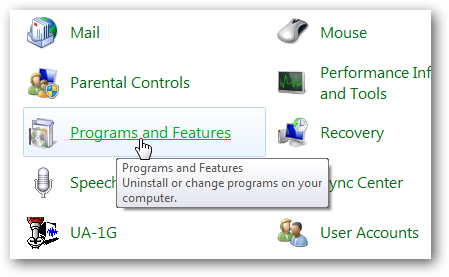
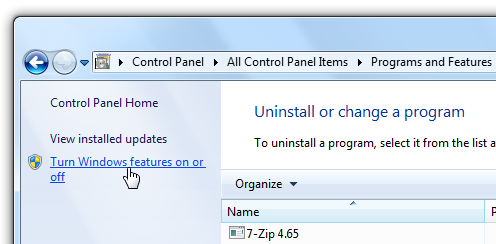
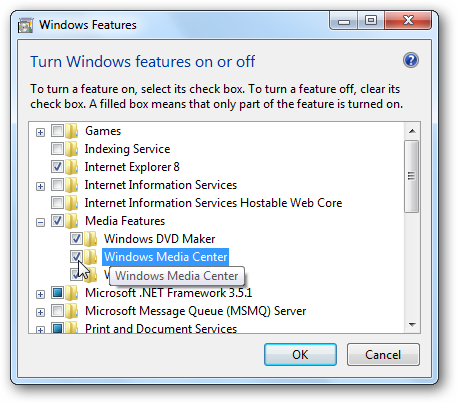


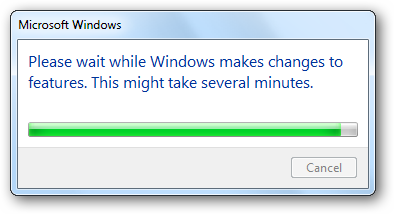
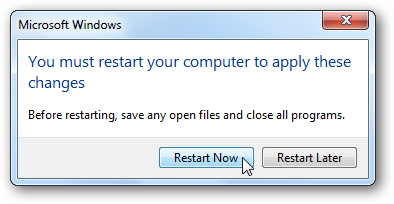
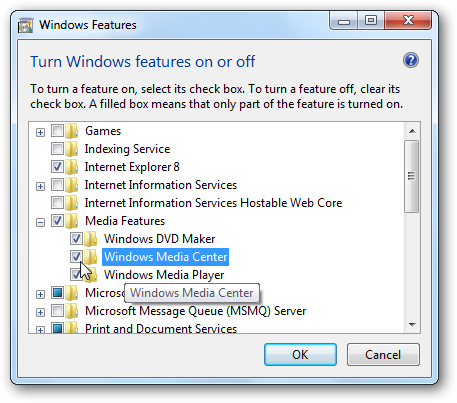

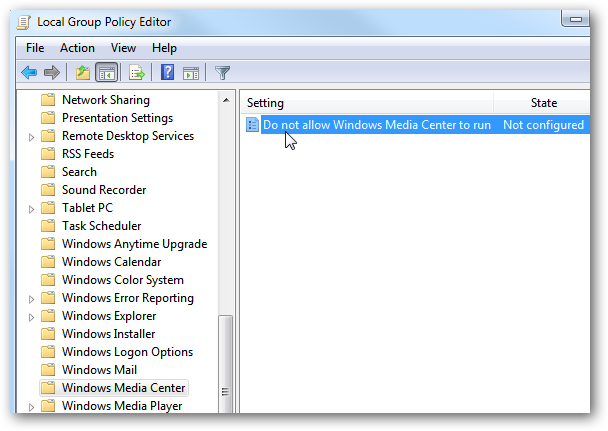
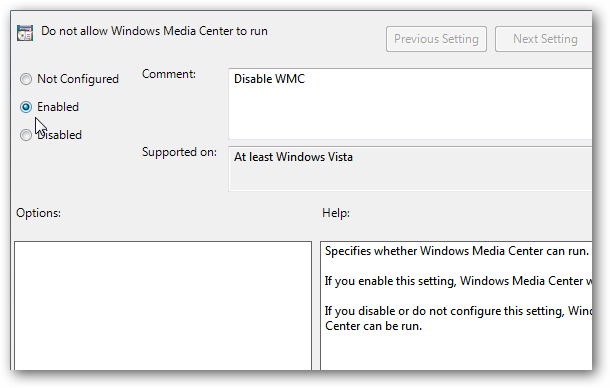
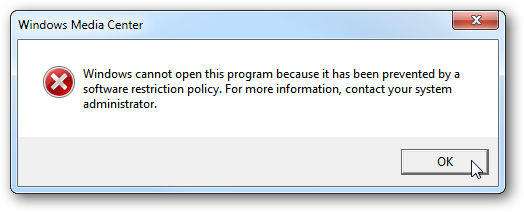
اقا من اینکارو میکنم بعدش یکسره ارور shell32 میاد یه نوتپده کمک کنید
آقا من روی Programs and Features میزنم بعد روی گزینه ی Turn Windows Feature on or off میزنم همون ارور Windows Media center میدم چیکار کنم نمیخوام برم جایی درست کنم اگه میشه راهنمایی کنید ممنون
من همه اینکارارو کردم ولی هیچی نشد لطفا راه حل بگید